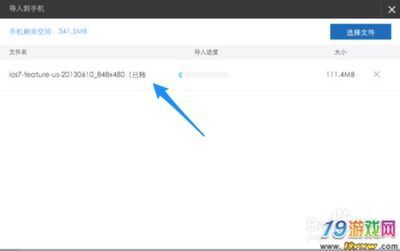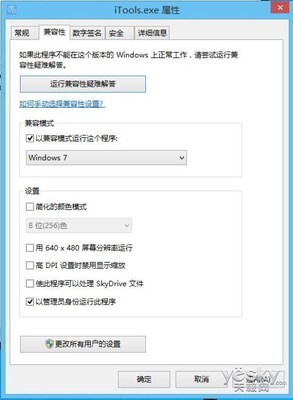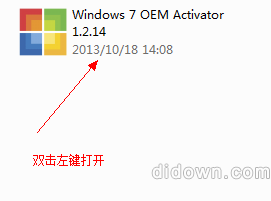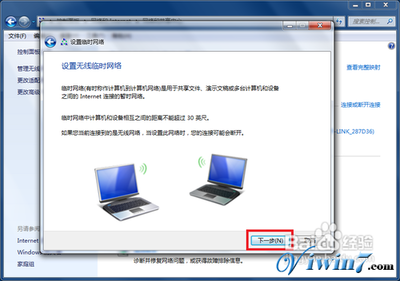发布时间:2018年04月27日 17:52:28分享人:六年待人来源:互联网4
怎么用win7笔记本做无线热点——简介
怎么用win7笔记本做无线热点
怎么用win7笔记本做无线热点——方法/步骤
怎么用win7笔记本做无线热点 1、
首先在开始菜单中输入cmd
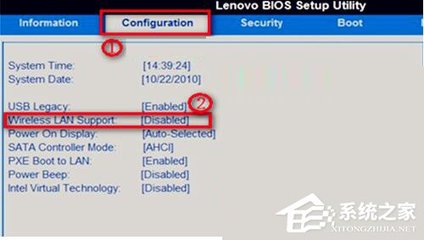
怎么用win7笔记本做无线热点 2、
在dos界面里输入 netsh wlan set hostednetworkmode=allow 回车
怎么用win7笔记本做无线热点 3、
然后输入netsh wlanset hostednetwork ssid=热点名字(这个可以任意输入) key=你要设的密码(任意密码自己可得记住)
怎么用win7笔记本做无线热点_笔记本做无线热点
怎么用win7笔记本做无线热点 4、
然后点击“打开网络和共享中心",然后点击"更改适配器设置",将无线或者本地连接共享给无线wifi
怎么用win7笔记本做无线热点 5、
然后在共享中把允许其他网络连接网络
爱华网本文地址 » http://www.aihuau.com/a/25101010/11873.html
更多阅读
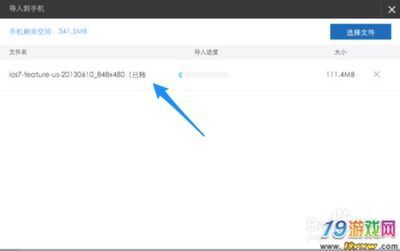
QQ无线传输怎么用——简介现在随着WiFi的普及开来,人们逐渐摆脱了数据线的束缚,开始进入“无线时代”,QQ就可以利用WiFi进行无线传输照片,一起来看看吧。QQ无线传输怎么用——方法/步骤QQ无线传输怎么用 1、要想实现QQ无线传输,必须具备

如何设置使win7笔记本成为wifi热点——简介开启win7的隐藏功能,即虚拟wifi功能和虚拟无线AP功能,既可以实现将电脑变成wifi热点,实现共享上网。如何设置使win7笔记本成为wifi热点——工具/原料win7系统的笔记本电脑如何设置使win7笔
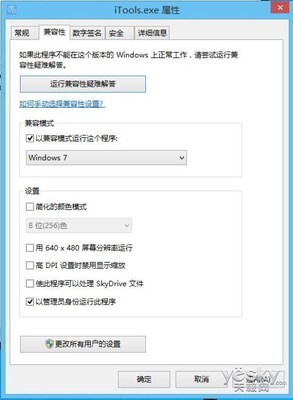
Win7兼容性模式运行程序,兼容性疑难解答怎么用——简介 Win7系统刚推出的时候很多程序软件应用都不能兼容,故认真的用户你会发现win7系统有一个兼容性检查的功能。下面咗嚛就给大家看下这个兼容性疑难解答怎么用Win7兼容性模式运行程
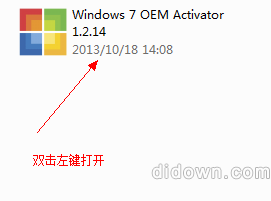
win7激活工具怎么用——简介Win 7操作系统使用的人越来越多。但初始安装的Windows 7系统都是未激活的状态,在使用上会受限,而且一旦过了使用期限操作系统可能会不能继续使用,那怎么激活win7旗舰版操作系统,下面将为你介绍怎么做。
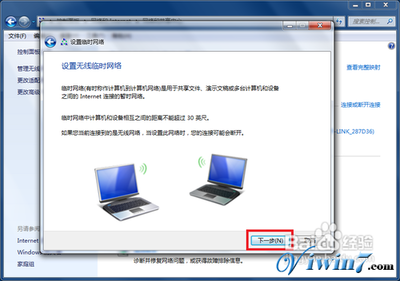
win7笔记本电脑怎么做wifi热点——简介win7设置wifi热点后非常方便,可以给其他笔记本和手机之类支持无线上网的移动设备使用,接下来请看超简单的详细设置方法。win7笔记本电脑怎么做wifi热点——方法/步骤win7笔记本电脑怎么做wifi热
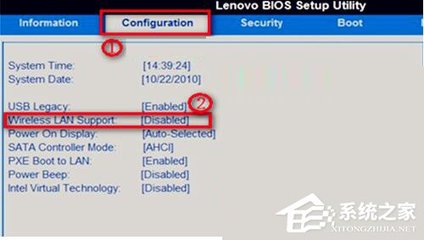
 爱华网
爱华网